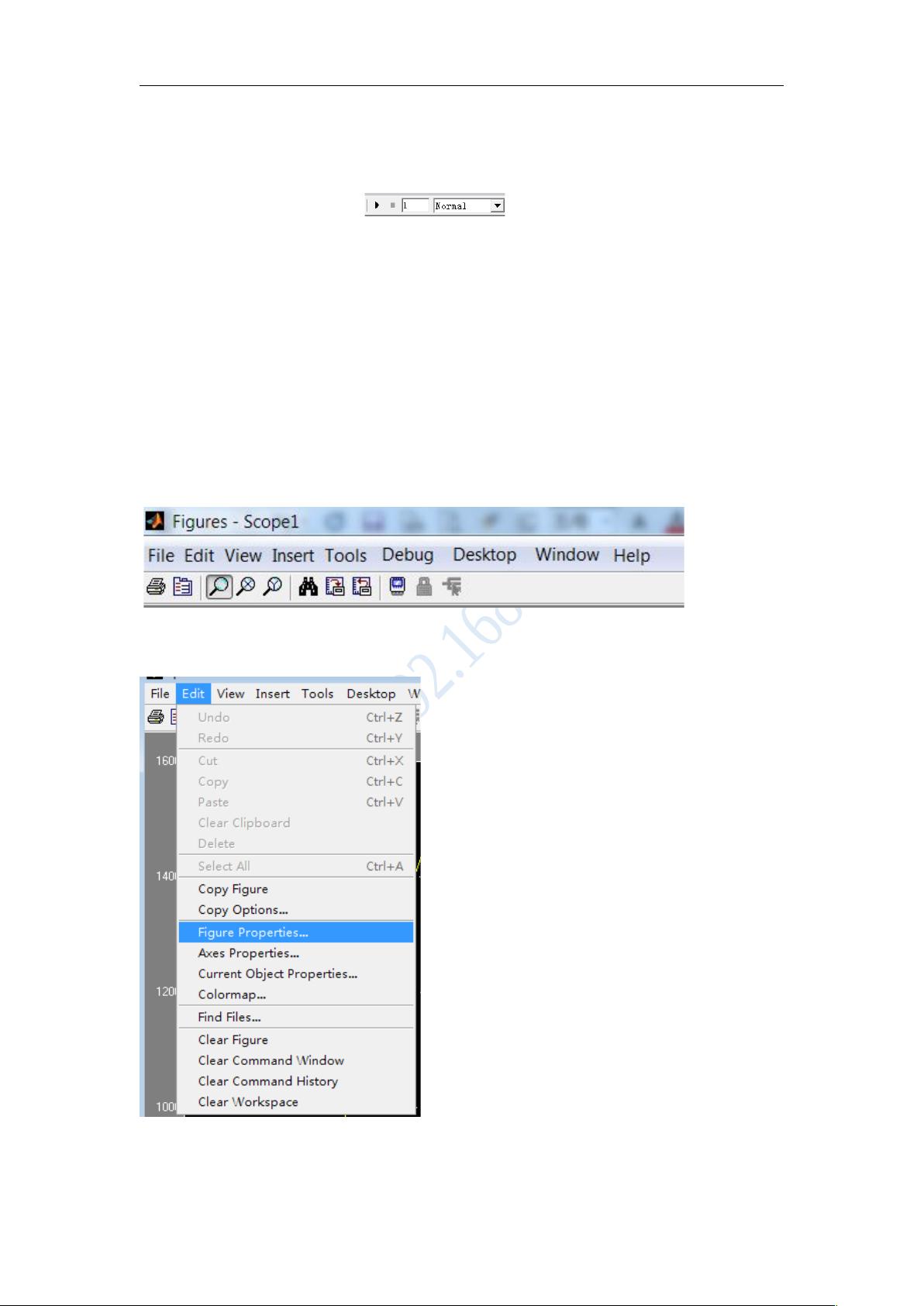Simulink仿真Scope图像编辑技巧
"Simulink仿真中的Scope图形编辑方法,包括如何显示隐藏处理、自定义图形属性、编辑图像内容以及优化打印效果的步骤"
在Simulink仿真中,Scope模块通常用于显示系统的输出波形,但其默认设置可能不满足所有用户的需求。本教程将介绍如何对Scope的图形进行编辑,使其更加美观且适合打印。首先,当模型运行并打开Scope后,我们需要在MATLAB命令窗口中输入一系列命令来显示隐藏的图形句柄并允许编辑:
1. 获取当前的`ShowHiddenHandles`状态,记为`shh`。
2. 设置全局显示隐藏句柄为开`'On'`。
3. 将当前图形窗口`gcf`的菜单栏设置为`'figure'`,以显示额外的编辑选项。
4. 设置关闭请求函数`'CloseRequestFcn'`为`'closereq'`,防止意外关闭。
5. 最后,恢复`ShowHiddenHandles`为原始状态`shh`。
完成以上步骤后,Scope菜单栏会增加编辑选项。接下来,你可以:
1. 通过点击“Edit”进入编辑模式。
2. 选择“FigureProperties”以调整图形属性,例如添加标题、坐标轴文字说明,修改字体和坐标范围。
3. 在坐标轴属性中,可以设置背景色(如白色)、网格线颜色(如黑色),以及坐标尺度(线性或对数)。
4. 对曲线进行编辑,通过左键选择曲线来修改线型、颜色、宽度,添加标记等。
5. 为了保持图像在复制到其他文档时不失真,可在“Edit”菜单中选择“CopyOptions”,勾选“ForceWhiteBackground”。
6. 最后,通过“CopyFigure”将图像复制到剪贴板,然后粘贴到Word或其他文档中。
通过这些步骤,你不仅可以自定义Scope的显示,还能确保打印或保存的图像具有清晰的细节,方便进一步分析和报告。此方法适用于需要对Scope输出进行详细分析和精美展示的场合。
182 浏览量
169 浏览量
119 浏览量
279 浏览量
199 浏览量
点击了解资源详情